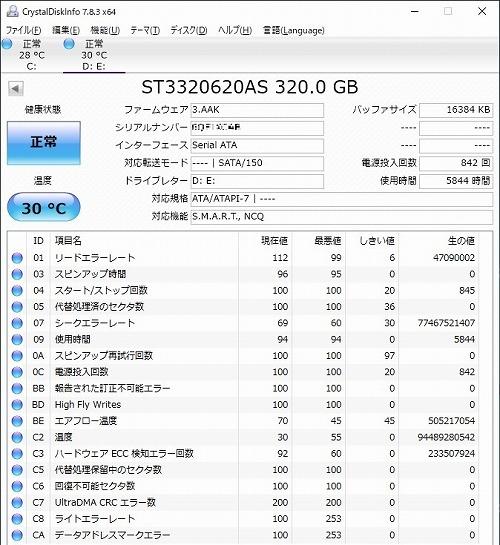最新のマザーボードで画面が映らない場合はCSMを確認しよう
最近サポートセンターへのお問い合わせがやや増えている症状で「グラフィック関連のエラーのBEEP音が鳴って、画面が映らない症状」があります。現時点でお問い合わせの多い、症状の起きやすいと思われるハードウェアの組み合わせは次の通りです。
- Intel 300シリーズチップセットのマザーボードを使用している
- マザーボードのCSM(Compatibility Supported Module)設定が無効になっている
(Intel 300シリーズチップセットの世代のマザーボードでは、CSMがデフォルトで無効になっているメーカーがあります。) - 比較的年数の経過したモニター(2010年ごろより前のモニターで多い)を使用している
- グラフィックボードの有無に関わらず発生する
現在のところ、はっきりとした原因は分かっておりませんが、下記の方法で解決できている場合があります。
- パソコンとモニターの接続端子を変更する(DVI→HDMIなど)
- 使用するモニターを変更する(別のモニターに接続する)
どうしても症状の起きているモニターを使いたい場合には、次の手順でマザーボードのBIOS設定を変更することで改善した事例があります。
1. 接続端子を変えたり、別のモニターに接続して、画面が映るようにする
2. マザーボードのBIOS設定画面にてCSM設定を有効に変更後、保存して電源を切る
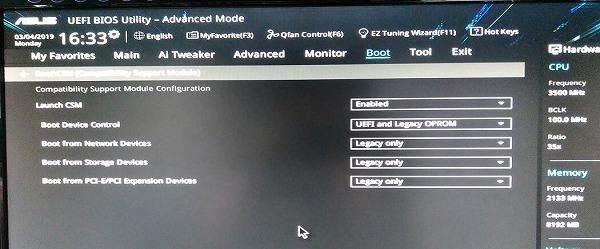 |
| 画像はASUSのマザーボードの例で「Launch CSM」が該当します。 詳しくはマザーボードのメーカーにより異なりますので、マザーボードのマニュアルをご確認ください。 |
3. もとのモニターに戻して画面が映るかどうか確認する
上記の手順を試しても映らない場合、パソコン側のハードウェア不具合などの可能性もありますので、ツクモサポートセンターまでご相談ください。
※こちらのブログ記事はブログに掲載した時点の情報に基づいて作成されています。
tsukumo190312
「超高速化サービス」はcrucial 製SSDとセットがお得!

▲超高速化サービスについて詳しくは
こちらをクリック!
(詳細ページに移動します)
SSDが登場してから年月も経ち、システムドライブにSSDを搭載したパソコンも一般的になりつつあります。 SSDはHDDと比較して、パソコンの起動速度の向上や、省電力化といったメリットがあります。
持っているパソコンのシステムドライブはHDDだけど「パソコンのHDDをSSDにして高速化したい」「SSDに交換はできそうだけど、そのあとの手順がわからない」というお客様におすすめのサービスがツクモの「超高速化サービス」です。
「超高速化サービス」は経験豊富なスタッフがSSDへの交換と、データ転送またはリカバリーまでの作業を行ないます。
そんな「超高速化サービス」が
「
また、便利なオプションサービスとして SSDの交換後にWindows Updateや簡易清掃などメンテナンスを実施する「PCメンテナンスサービス」や、 取り出したHDDをHDDケースに入れて外付けHDDにしてお返しする「外付HDD化サービス」、 リカバリーディスクのない機種でメーカー指定の方法でリカバリーメディアを作成する「リカバリーディスク作成サービス」 をご用意しておりますので、あわせてのご利用をおすすめいたします。
※オプションサービスについて詳しくは 詳細ページ をご覧ください。
パソコンの高速化をご検討中の方はこの機会にぜひツクモの 「超高速化サービス」 をご利用ください!
超高速化サービス:
料金6,500円(税別)
※
(ケイタイdeポイント未入会の場合
7,000円(税別) ※
※メーカー製PCを分解し、ドライブの交換を行うため、メーカー保証が受けられなくなることがございます。
※その他、注意事項は ご利用規定 をご覧ください。